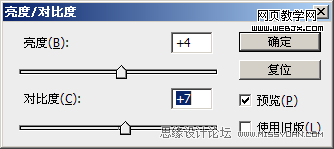Photoshop将美女图片调制成塑料质感的皮肤效果
发布时间:2016-12-27 来源:查字典编辑
摘要:效果对比废话不说,请看以下操作:1.打开原图,复制一层,养成好习惯。选择图像-调整-去色2.选择滤镜-艺术效果-塑料包装,根据原图降低透明度...
效果对比

废话不说,请看以下操作:
1.打开原图,复制一层,养成好习惯。选择 图像-调整-去色
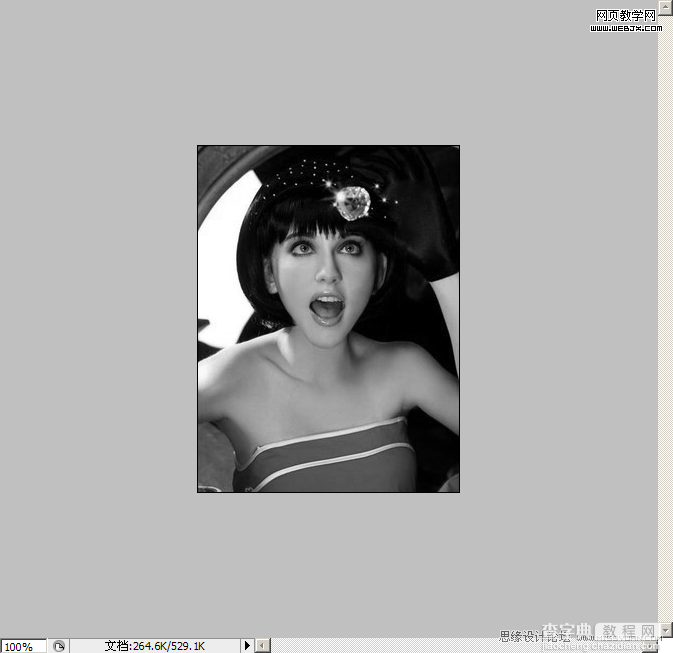
2.选择 滤镜-艺术效果-塑料包装,根据原图降低透明度 。
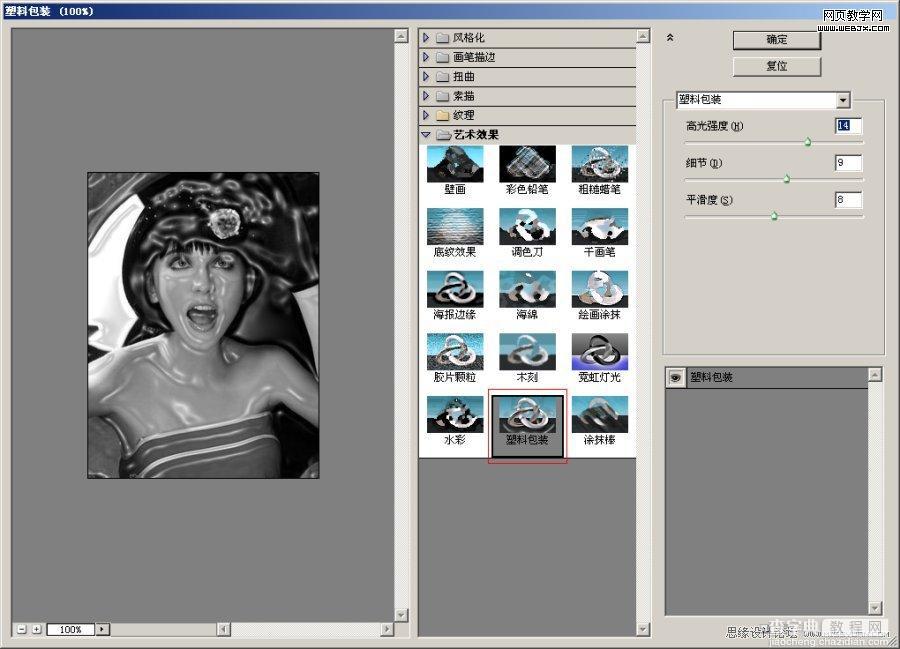
3.调整黑色层的色阶,把图片黑白分明,色阶:88,0.27,192
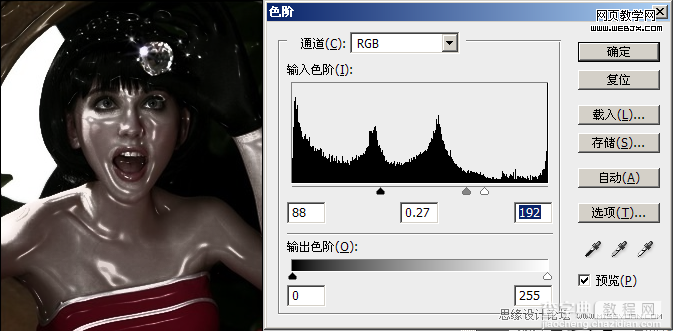
4.Ctrl+Alt+~,提取黑白层的高光选区,把刚才复制的图层,前面的小眼睛隐藏起来,回到背景图层
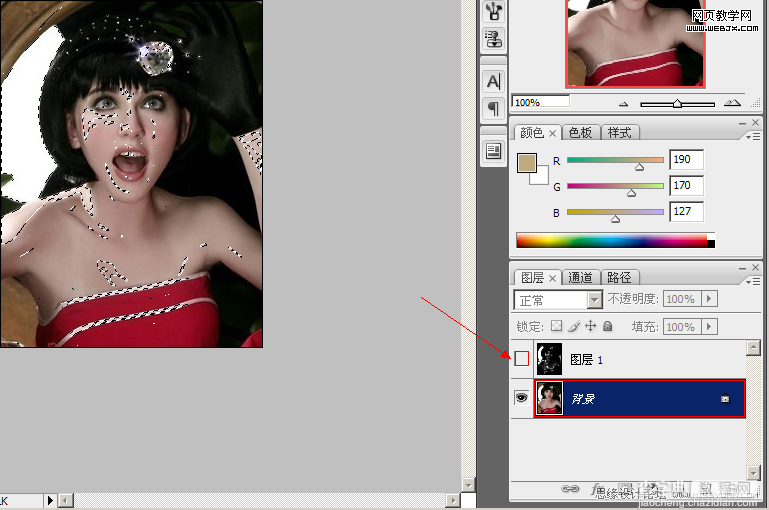
5.把前面得到的高光选取调整曲线,把曲线拉到顶端,效果就出来了
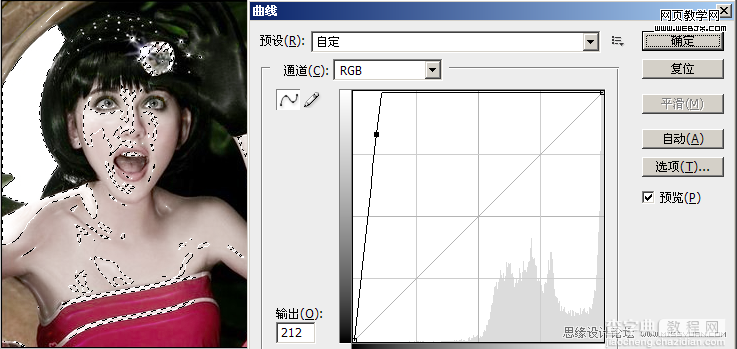
6.调整背景图层的亮度对比度,加大,或者适当调一下颜色,亮度+4,对比度+7